
Promjena veličine, rotacija i okretanje objekata u aplikaciji Pages na Macu
Slobodno možete promijeniti veličinu objekta, za izmjenu njegovih proporcija na koji god način želite, ili ga proporcionalno uvećati ili smanjiti bez izmjene njegova osnovnog oblika. Također ga možete postaviti tako da ima specifične dimenzije. Možete rotirati ili okretati sve objekte osim tablice, grafikona, videozapisa na internetu ili galerije slika.
Promjena veličine objekta
Kliknite objekt ili grupu objekata da biste ih odabrali.
Ako ne vidite bijele kvadrate oko objekta, objekt je zaključan; morate ga otključati prije nego mu možete promijeniti veličinu.
Da biste odabrali hoće li objekt mijenjati veličinu slobodno ili proporcionalno, u
 rubnom stupcu Formatiraj kliknite karticu Razmjesti, a zatim napravite jedno od sljedećeg:
rubnom stupcu Formatiraj kliknite karticu Razmjesti, a zatim napravite jedno od sljedećeg:Slobodna promjena veličine: Pobrinite se da kućica “Zadržavanje proporcija” (ispod Veličine) nije odabrana.
Proporcionalna promjena veličine: Pobrinite se da je kućica “Zadržavanje proporcija” (ispod Veličine) odabrana.
Napomena: Grupe koje sadržavaju određene objekte mogu proporcionalno promijeniti veličinu. Ti objekti uključuju slike i filmove koji su rotirani, oblike koji imaju zelenu točku kada su odabrani i 3D objekte.
Učinite jedno od sljedećeg:
Slobodna promjena veličine: Povucite hvatište odabira na vrhu, dnu ili stranama (ne na kutu) objekta.
Ovo je moguće napraviti samo ako je opcija Zadržavanje proporcija isključena (vidjeti 2. korak poviše).
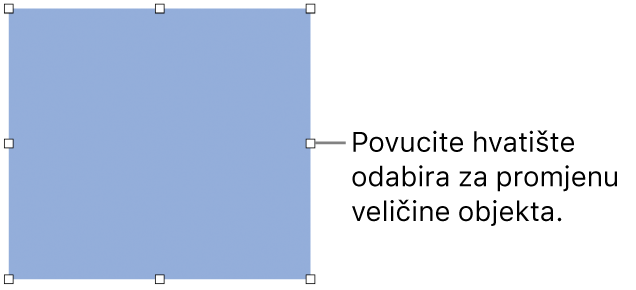
Proporcionalna promjena veličine: Dijagonalno povucite kutno hvatište odabira.
Promjena veličine na određene dimenzije: U kartici Razmjesti na vrhu rubnog stupca s desne strane unesite vrijednosti u polja Širina i Visina ili kliknite na strelice uz polja.
Rotiranje objekta
Napomena: Ne možete rotirati tablicu, grafikon ili galeriju slika. Ako želite rotirati 3D objekt, pogledajte odjeljak Dodavanje 3D objekata.
Kliknite oblik da biste ga odabrali ili odaberite više objekata.
U
 rubnom stupcu Formatiraj kliknite karticu Razmjesti.
rubnom stupcu Formatiraj kliknite karticu Razmjesti.Povucite kotačić Rotacija ili unesite vrijednost u stupnjevima u susjedno polje da biste odredili kut pod kojim želite rotirati objekt.
Savjet: Također možete pritisnuti tipku Command dok se pokazivač nalazi iznad bijelog kvadrata na objektu, a zatim povući kako biste ga rotirali.
Okretanje objekta
Napomena: Ne možete okrenuti tablicu, grafikon, galeriju slika ili 3D objekt.
Kliknite oblik da biste ga odabrali ili odaberite više objekata.
U
 rubnom stupcu Formatiraj kliknite karticu Razmjesti.
rubnom stupcu Formatiraj kliknite karticu Razmjesti.Kliknite na tipku Okreni (u blizini kotačića Rotiraj) da biste objekt okrenuli okomito ili vodoravno.
Savjet: Možete dodati ove tipke u alatnu traku: Okreni vodoravno i Okreni okomito.
Kada rotirate ili okrenete oblik u kojem se nalazi tekst, tekst se pomiče s oblikom. Za ponovno vodoravni tekst odaberite Formatiraj > Resetiraj tekst i hvatišta objekta.